WPS 형식에서 공백을 제거하는 방법
일상적인 사무에서 WPS 양식은 많은 사람들이 데이터를 처리하는 데 선호하는 도구입니다. 그러나 데이터에는 불필요한 공간이 포함되어 있는 경우가 많아 데이터의 정돈 및 후속 분석에 영향을 미칩니다. 이 글에서는 WPS 테이블에서 공백을 빠르게 제거하는 방법과 구조화된 데이터를 제공하여 문제를 효율적으로 해결하는 방법을 자세히 소개합니다.
1. 공백을 제거해야 하는 이유는 무엇입니까?
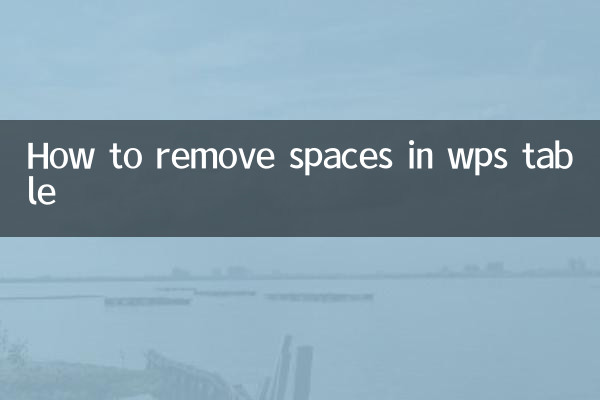
데이터 가져오기, 수동 입력, 시스템 생성 등으로 인해 공백이 발생할 수 있으며, 이로 인해 다음과 같은 문제가 발생할 수 있습니다.
| 질문 유형 | 구체적인 영향 |
|---|---|
| 데이터 매칭 오류 | VLOOKUP 및 기타 기능은 공백으로 인해 동일한 내용을 인식할 수 없습니다. |
| 정렬 예외 | 공백이 있는 텍스트는 잘못 분류될 수 있습니다. |
| 통계적 편향 | COUNTIF와 같은 통계 함수의 결과가 부정확합니다. |
2. 공백을 제거하는 3가지 방법
방법 1: TRIM 기능 사용
TRIM은 텍스트 앞뒤의 모든 공백을 제거하도록 설계된 기능입니다(단어 사이에 단일 공백을 남겨두기).
| 단계 | 작동 지침 |
|---|---|
| 1 | 빈 열에 =TRIM(원본 데이터 셀)을 입력합니다. |
| 2 | 채우기 핸들을 두 번 클릭하여 수식을 아래쪽으로 복사합니다. |
| 3 | 결과 복사 → 마우스 오른쪽 버튼 클릭 → 원래 열에 "값 붙여 넣기" |
방법 2: 찾기 및 바꾸기 방법
보이는 공간의 일괄 처리에 적합합니다.
| 단축키 | 기능 |
|---|---|
| Ctrl+H | 바꾸기 대화상자 열기 |
| 뭔가를 찾아보세요 | 공백을 입력하세요(스페이스바를 누르세요). |
| 다음으로 교체 | 비워두세요 |
| 모두 교체 | 한 번의 클릭으로 모든 공백을 지웁니다. |
방법 3: CLEAN+TRIM 조합
보이지 않는 문자(예: 줄 바꿈)가 있는 경우:
| 기능 조합 | 효과 |
|---|---|
| =트림(청소(A1)) | 먼저 인쇄되지 않는 문자를 지운 다음 공백을 제거하십시오. |
| =대체(A1,CHAR(160),"") | 웹 페이지 복사로 인해 발생하는 특수 공간 처리 |
3. 특수상황 처리방안
| 문제 현상 | 해결책 |
|---|---|
| 숫자 형식 텍스트 | 먼저 VALUE 함수를 사용하여 변환한 다음 처리합니다. |
| 중국어와 영어 혼합 | 전각/반각 공백이 혼합되어 있는지 확인 |
| 수식 생성 콘텐츠 | 원래 수식에 TRIM 함수 추가 |
4. 조작상의 주의사항
1. 처리하기 전에 반드시원본 데이터 백업
2. 병합된 셀을 처리하려면 먼저 병합을 취소해야 합니다.
3. 핵심 데이터의 단계별 검증을 권장합니다. 먼저 100행의 샘플 데이터를 처리합니다.
4. 시스템에서 내보낸 CSV 파일을 전처리하려면 텍스트 편집기를 사용하는 것이 좋습니다.
5. 효율성 개선 기술
• 매크로 기록: 자주 정리해야 하는 데이터에 대한 처리 매크로를 기록할 수 있습니다.
• 빠른 액세스 도구 모음 사용자 정의: "교체" 기능 버튼 추가
• 템플릿 생성: 사전 처리된 수식이 포함된 통합 문서 템플릿을 저장합니다.
위의 방법을 통해 WPS 테이블의 공간 문제를 쉽게 해결할 수 있습니다. 실제 필요에 따라 적절한 방법을 선택하십시오. 일반적으로 필요한 단어 간격을 지능적으로 유지할 수 있는 TRIM 기능을 먼저 사용하는 것이 좋습니다. 복잡한 데이터 정리의 경우 여러 방법을 결합하여 단계별로 처리하는 것이 좋습니다.
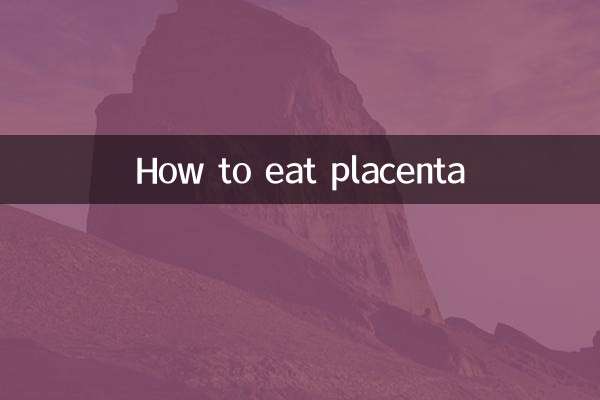
세부 사항을 확인하십시오
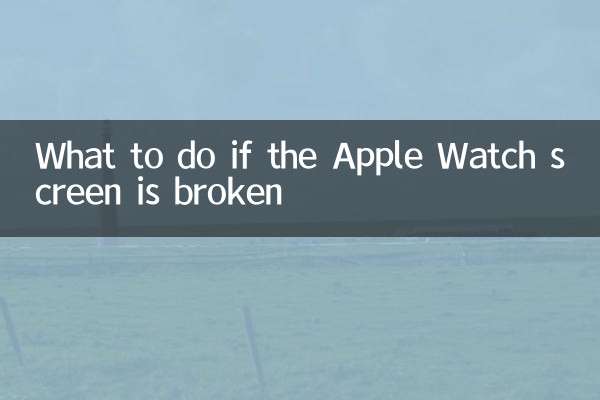
세부 사항을 확인하십시오